Sie müssen nicht für eine App oder ein Abonnement bezahlen, um Ihre Audionotizen für Sie auf Ihrem Android-Smartphone transkribieren zu lassen. Es gibt eine einfache, kostenlose Möglichkeit, dies auf fast jedem Google Pixel zu tun, und Sie können es sogar auf anderen Android-Geräten verwenden.
Google hat seine Rekorder-App mit dem Pixel 4 eingeführt, sie aber seitdem mit dem kompatibel gemacht Google Pixel 2 und neuere Modelle. Die App ist sprunghaft besser als jeder andere Rekorder/Transkriptor, aber sie ist exklusiv für Pixel. Sie können die App jedoch von der Seite auf andere Android-Telefone laden.
Mit Google Recorder erhalten Sie Live-Transkriptionen Ihrer Aufnahmen – es ist kein Premium-Service erforderlich. Aber was diese Funktion wirklich leistungsfähig macht, ist die Möglichkeit, die Transkriptionen zu nehmen und sie mit anderen Apps zu teilen, was diese App zu einer verdammt guten Notizen-App macht.
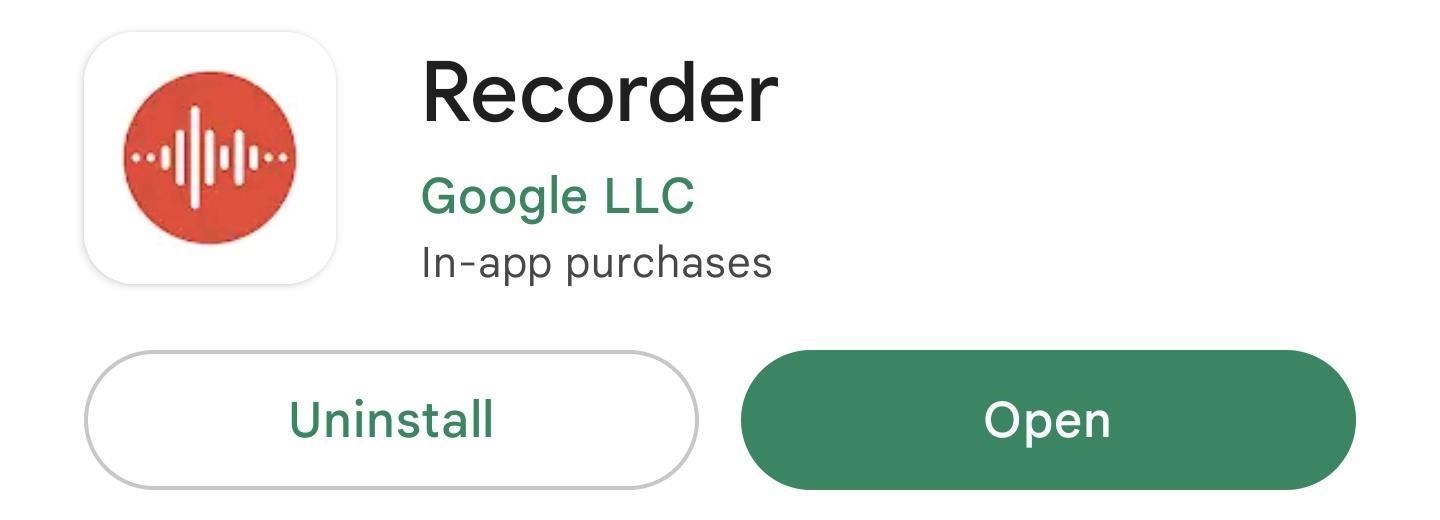
Schritt 1: Recorder-App herunterladen
Google Recorder ist exklusiv für Google Pixel 2 und neuere Modelle. Wenn Sie das sind, ist es möglicherweise bereits auf Ihrem Gerät installiert, aber Sie können ganz einfach installiere es von Google Play, wenn du es nicht in deiner App-Liste finden kannst.
Wenn du ein Smartphone ohne Pixel hast, kannst du trotzdem Google Recorder herunterladen, Nur nicht aus dem Play Store. Stattdessen können Sie herunterladen Google Recorder APK-Bundle und verwenden Sie eine App wie APKMirror Installer oder Split APKs Installer Laden Sie sie von der Seite.
Schritt 2: Zeichnen Sie Ihre Notizen auf
Suchen und öffnen Sie die Google Recorder-App auf Ihrem Android-Telefon. Wenn Sie es zum ersten Mal verwenden, werden Eingabeaufforderungen angezeigt, in denen Sie um Zugriff auf das Mikrofon und die Erlaubnis zum Senden von Benachrichtigungen gebeten werden. Und es wird eine Option geben, Google-Konten zu wechseln, wenn Sie auf Ihrem Gerät bei mehr als einem angemeldet sind. Sie können Aufnahmen sogar in Ihrem Google-Konto unter recorder.google.com sichern, wo Sie Audio wiedergeben können, Zeige Transkripte an, kopiere/füge Text ein und teile Notizen.
Tippe bei gewährten Mikrofonberechtigungen auf die rote Schaltfläche, um eine Aufnahme zu starten. Die App beginnt mit der Aufnahme und warnt Sie, wenn sie Sprache erkennt, damit Sie wissen, ob der Ton richtig aufgenommen wird.
Wenn Sie fertig sind, tippen Sie auf die Pause-Schaltfläche, die sich bei Bedarf in eine Fortsetzen-Schaltfläche verwandelt fügen Sie die Datei weiter hinzu. Möglicherweise werden Sie aufgefordert, einen Ort hinzuzufügen, und Sie können einen Titel für die Aufnahme hinzufügen (dies ist das Datum/die Uhrzeit, wenn Sie das Feld leer lassen). Tippen Sie auf „Speichern“, um es Ihrer Bibliothek hinzuzufügen.
Schritt 3: Transkript anzeigen, kopieren oder bearbeiten (optional)
Wenn Sie einige Wörter aus einer Aufzeichnung kopieren müssen , können Sie es aus der Liste in Google Recorder öffnen und dann auf die Registerkarte”Transkript”klicken. Sie sehen das gesamte Transkript, in dem Sie Text auswählen und kopieren können. Sie können auch auf die Schere-Schaltfläche klicken, um das Audio zuzuschneiden, indem Sie das Transkript als Richtlinie verwenden.
Schritt 4: Kopieren Sie das Transkript in Google Docs (optional)
Wenn Sie dies nicht möchten Um Google Docs zu verwenden, fahren Sie mit dem nächsten Schritt fort, um Transkripte mit anderen Notizen-und Word-Dokument-Apps zu teilen. Tippen Sie andernfalls in der Aufzeichnung auf die vertikalen Auslassungspunkte, wählen Sie „Transkript in Google Docs kopieren“ und wählen Sie dann ein Google-Konto aus, wenn Sie bei mehr als nur einem angemeldet sind. Nach dem Kopieren können Sie auf „Google Docs öffnen“ klicken, um direkt zum neuen Word-Dokument zu springen.
Schritt 5: Mit Ihrer bevorzugten Notizen-App teilen
Von der Aufnahme aus Tippen Sie auf die Schaltfläche „Teilen“ und wählen Sie dann „Datei“ aus dem Aktionsblatt. Wählen Sie als Nächstes „Transcript“, eine einfache TXT-Datei. Klicken Sie auf „Weiter“, um auszuwählen, mit welcher App Sie teilen möchten.
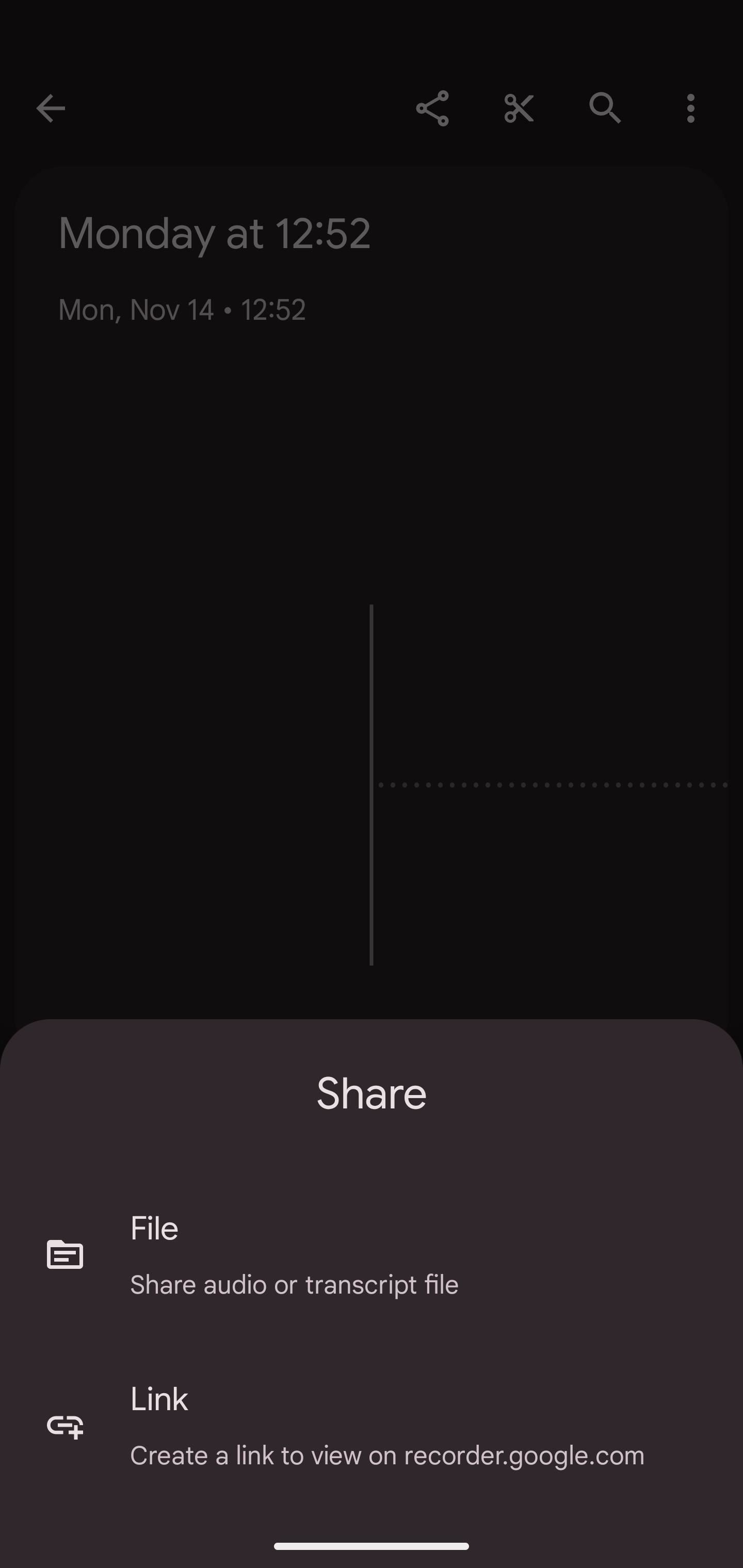
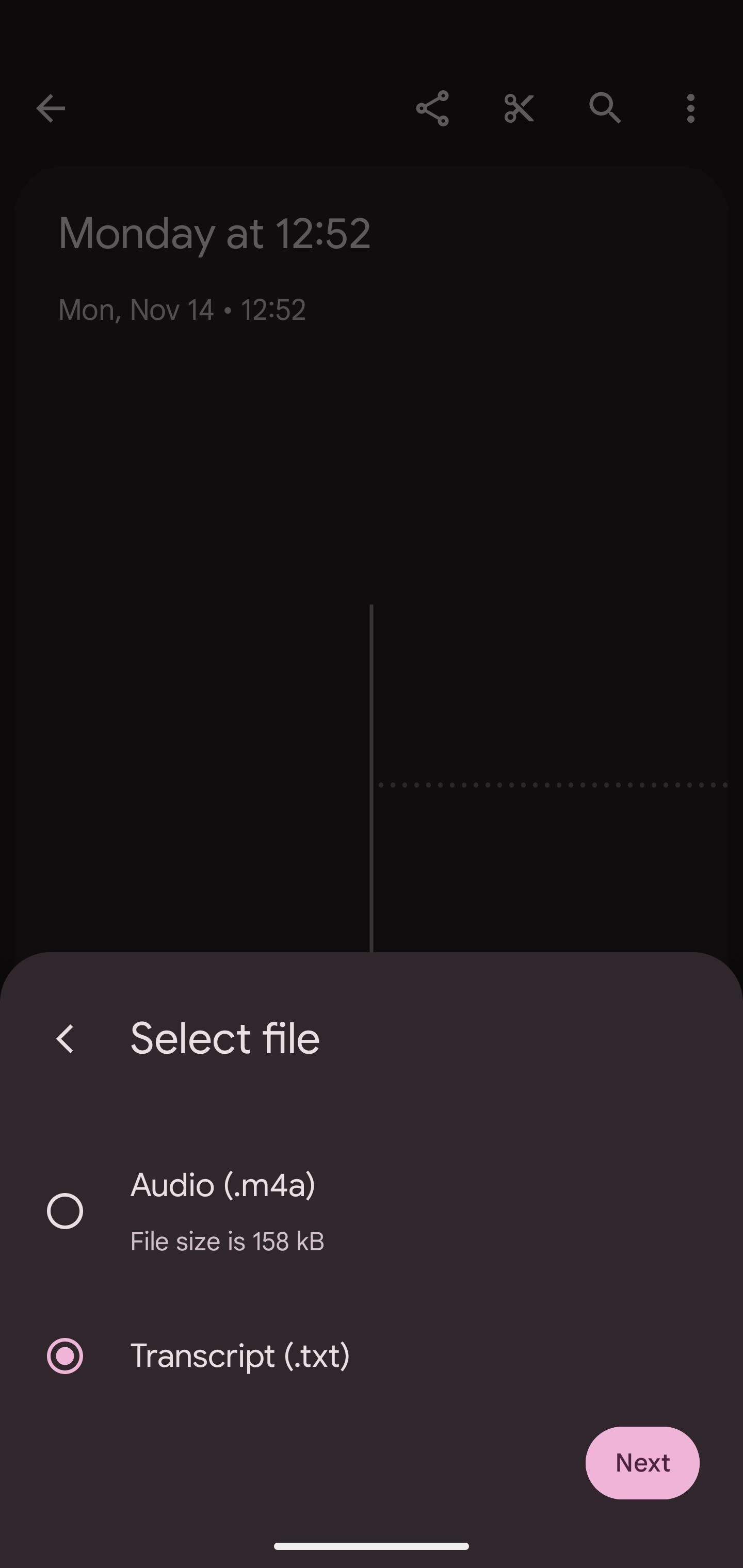
Wählen Sie aus den Freigabeoptionen die App aus, und Ihr Transkript sollte geteilt werden sofort damit. Ich habe es beispielsweise mit Leaf Note geteilt, aber es funktioniert auch mit Evernote, Keep, OneNote und jeder anderen Textverarbeitungs-oder Notizen-App.
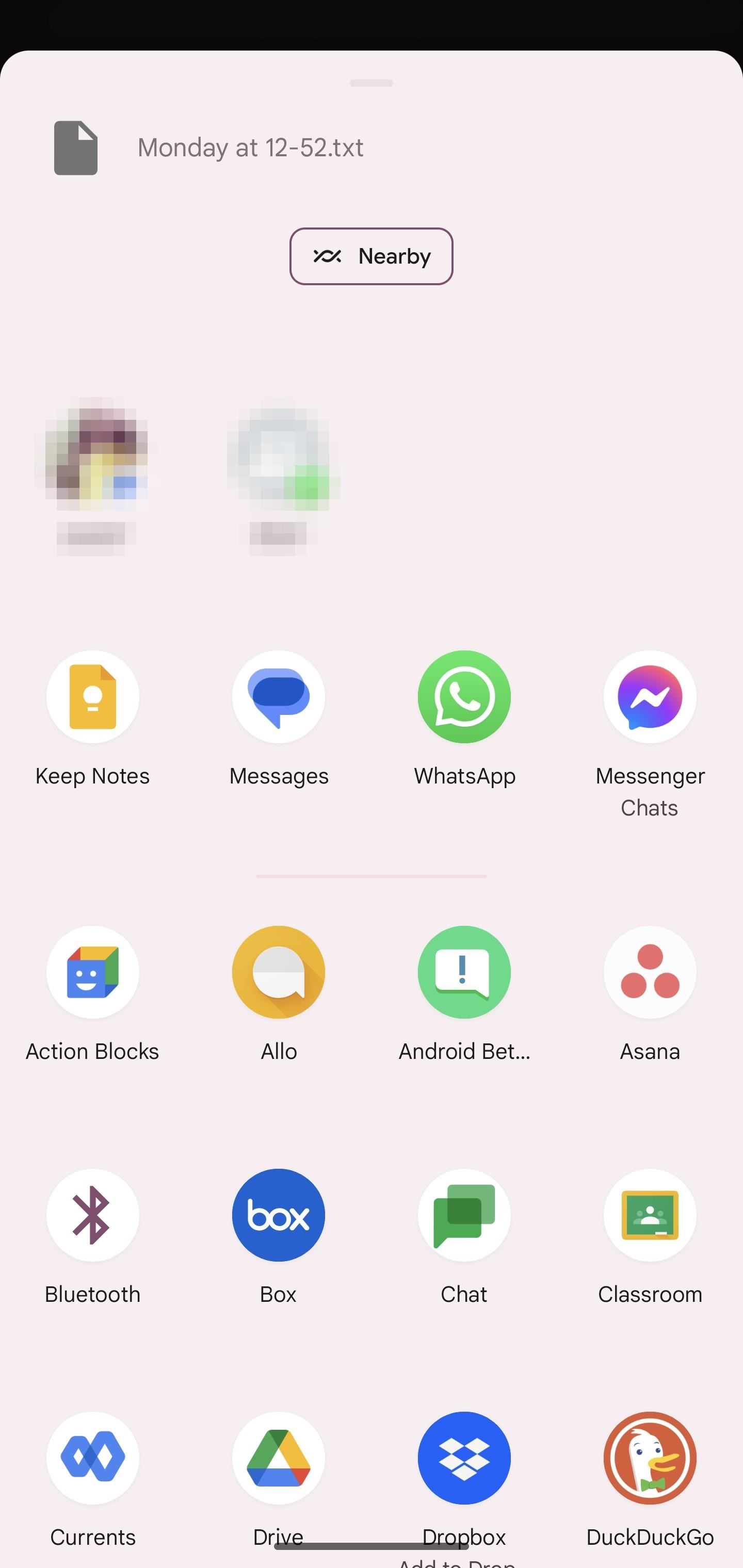
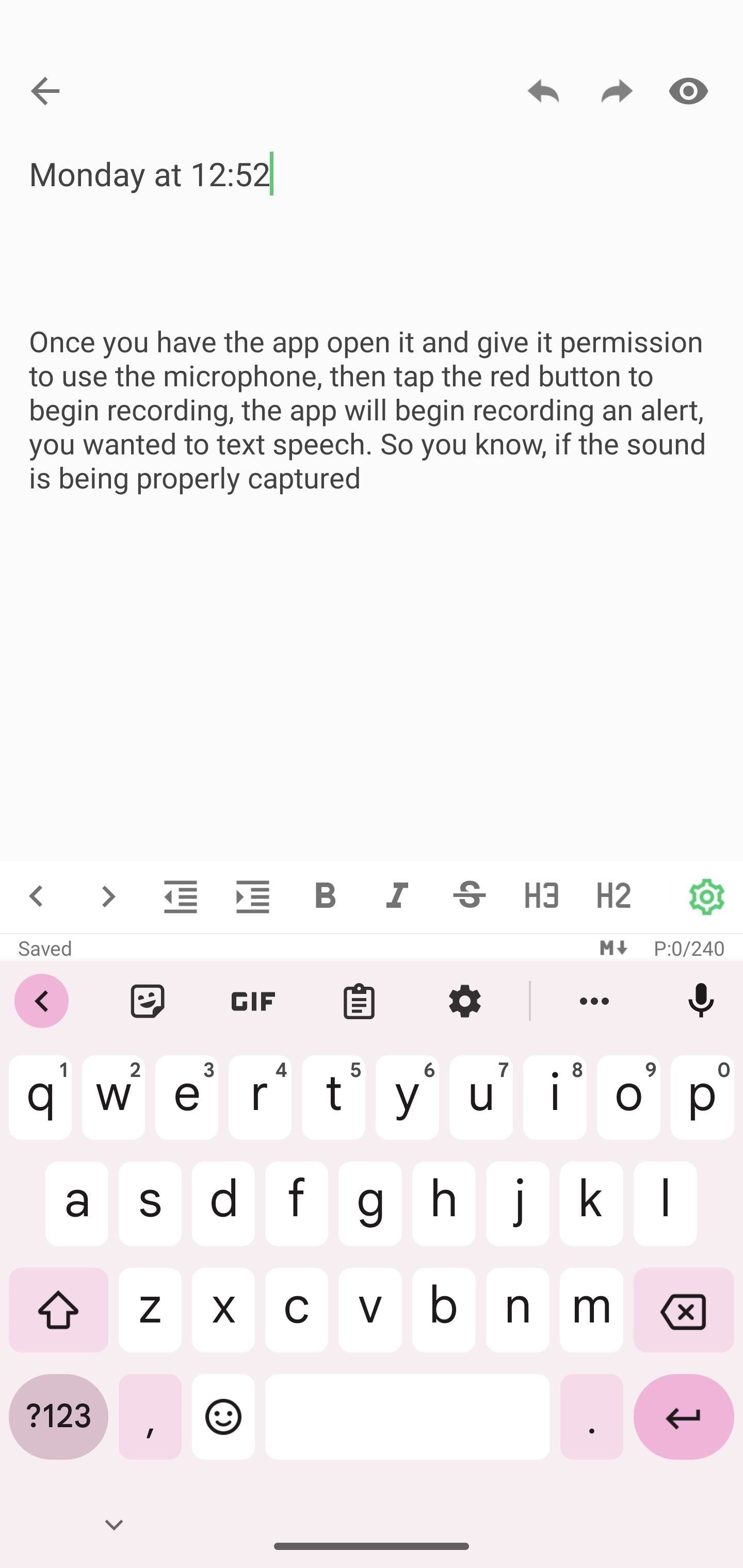
Sobald Sie die Transkription freigegeben haben, können Sie sie so ändern, dass sie Ihrem Überprüfungsstil am besten entspricht. Die Recorder-App transkribiert das Audio in Absatzform. Mit der Notizen-App können Sie den Text in Aufzählungszeichen, fett, kursiv und mehr umwandeln. Hier können Sie die Informationen, zu denen Sie sich Notizen gemacht haben, auf die beste Weise umschreiben, die Ihnen dabei hilft, die Informationen zu behalten.
Nicht verpassen: Kopieren/Einfügen zwischen Android-Geräten und Chromebooks schnell mit Nearby Share
Halten Sie Ihre Verbindung ohne monatliche Rechnung sicher. Holen Sie sich ein lebenslanges Abonnement für VPN Unlimited für alle Ihre Geräte mit einem einmaligen Kauf im neuen Gadget Hacks Shop und sehen Sie sich Hulu oder Netflix ohne regionale Einschränkungen an, erhöhen Sie die Sicherheit beim Surfen in öffentlichen Netzwerken und vieles mehr.
Jetzt kaufen (80 % Rabatt) >
Weitere lohnenswerte Angebote zum Ausprobieren:
Titelbild und Screenshots von Jon Knight/Gadget Hacks